各製品の資料を入手。
詳細はこちら →Excel Add-In スタートガイド
CData Excel Add-In を使えば、270を超えるデータソースのデータをMicrosoft Excel から直接取得、追加、編集することが可能になります。 データを一度Excel にエクスポートして編集・データソースの一括更新を行えるだけではなく、Excel シートに保存されているデータを一括でデータソースにインポートすることもできます。 これによりExcel 上で自社データをモニタしたり、分析をリアルタイムでデータに反映できます。 この記事では、CData Excel Add-In をインストールし、データへの接続設定を行い、Excel にデータをインポートする方法を説明します。
今回はSalesforce Excel Add-In を例にしていますが、ここに記載されている内容は、CData がサポートする270以上のデータソースのすべてに適用可能です。
Excel Add-In をダウンロードしてインストール
はじめに、CData のExcel Add-In for Salesforce ページからExcel Add-In をダウンロードしてインストールします。
連絡先情報を入力します。

Note:製品版のインストーラーをダウンロードする場合は、勤務先のE メールアドレスとプロダクトキーを使用してください。
データをExcel にインポート
Excel Add-In をインストールしたら、次の手順に従ってSalesforce データをExcel にインポートします。
-
Excel を開いて「CData」タブをクリックし、「データの取得」 -> 「取得元:Salesforce」をクリックします。
![Excel のボタンをクリック]()
-
Auth Scheme はBasic を選択します。接続プロパティ(User、Password、Security Token など)を入力したら、「接続テスト」をクリックします。
「サーバーに接続できました。」と表示されたら、「OK」をクリックします。
![接続設定]()
-
表示されるCData クエリ画面で、「選択...」をクリックし、続けてテーブルを選択して「OK」をクリックします。
![テーブルを選択]()
-
SQL クエリが表示されます。このクエリを使用して、Excel スプレッドシートにSalesforce データが書き込まれます。「OK」をクリックします。
![SQL クエリの表示]()
-
Salesforce のデータがExcel スプレッドシートに書き込まれました!
![Excel スプレッドシートを表示]() これで、Excel 上でチャートや表を作成して、Salesforce データを分析することができるようになります。
これで、Excel 上でチャートや表を作成して、Salesforce データを分析することができるようになります。
270を超えるSaaS、NoSQL、DB のデータソースに対応するCData Connectors
CData の各種コネクタについて、詳しくはExcel Add-Ins のページでご確認ください。
CData Excel Add-In は日本のユーザー向けに、UI の日本語化、ドキュメントの日本語化、日本語でのテクニカルサポートを提供しています。 30日の無償評価版が利用できますので、ぜひ自社で使っているクラウドサービスやNoSQL と合わせて活用してみてください。 製品の使用方法、購入方法などについてご質問がありましたら、こちらからお気軽にお問い合わせください。




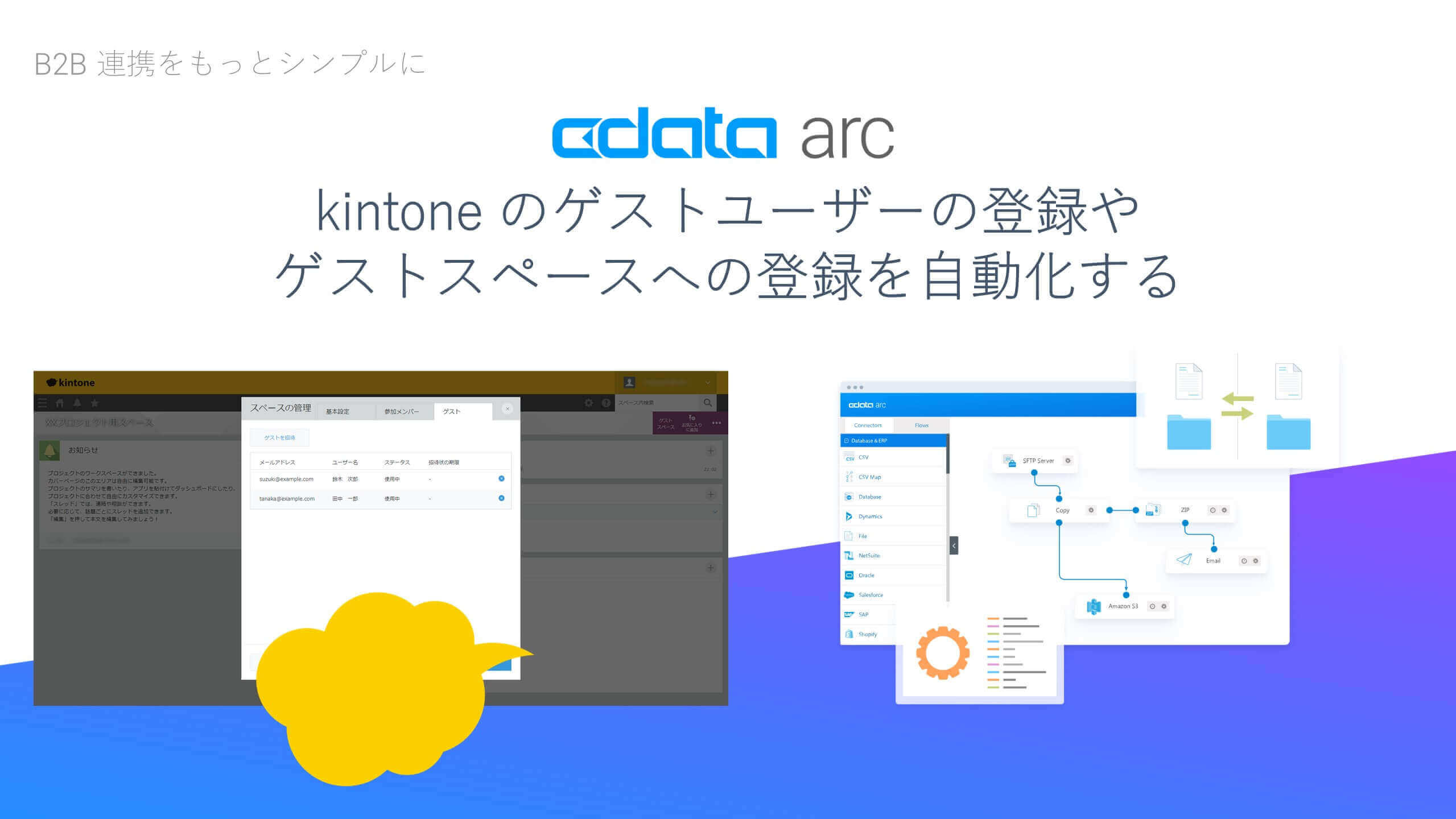




 これで、Excel 上でチャートや表を作成して、Salesforce データを分析することができるようになります。
これで、Excel 上でチャートや表を作成して、Salesforce データを分析することができるようになります。
